Dans cet article, nous verrons comment changer le son d'un réveil sur un iPhone, comment le régler, comment le changer et bien plus encore. Découvrons-le, tirons des conclusions et comprenons ce qu'est un réveil dans ce gadget et comment le démarrer à l'heure dont vous avez besoin. Commençons !
Comment régler une alarme sur Apple iPhone
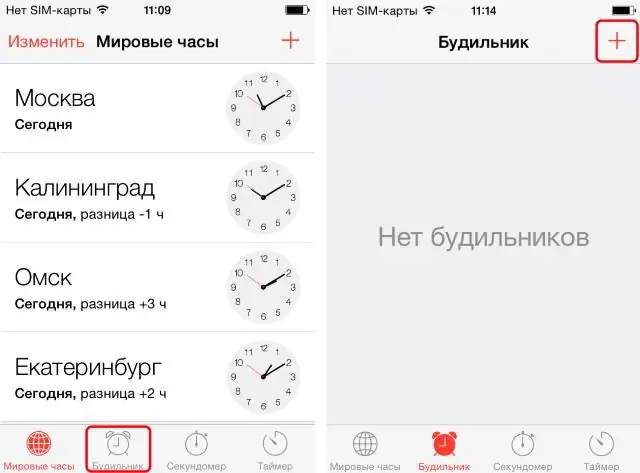
Vous devez d'abord accéder au réveil de votre smartphone. Cela peut être fait de ces trois manières, à savoir:
- Cliquez sur l'icône de l'application Horloge.
- Faites glisser votre doigt depuis le haut de l'écran de votre iPhone et saisissez "Horloge" dans la recherche d'applications.
- Ouvrez le panneau de configuration en balayant vers le haut et cliquez sur l'icône correspondante de la minuterie (réveil).
Lorsque vous accédez à l'application Horloge, pour activer l'alarme, vous devez procéder comme suit:
- Entrez dans l'onglet "Réveil" dont nous avons besoin.
- Cliquez sur le "+", que vous trouverez sur l'onglet qui s'ouvre. Il donne accès à l'onglet permettant de modifier l'heure de l'alarme.
- Être tombé dedans, vous définissez l'heure dont vous avez besoin, puis attendez que l'alarme se déclenche au besoin.
Mais il y a aussi des paramètres d'alarme. Voyons ce qu'ils signifient.
Le premier paramètre est "repeat". L'utilisateur d'Apple iPhone peut choisir les jours où il sonnera. Il peut choisir uniquement en semaine, uniquement le week-end, uniquement le lundi, etc.
Deuxième paramètre - "nom". Ici, la désignation correspond à la fonction elle-même. Le simple fait de l'étiqueter avec un mot spécifique vous aidera à vous souvenir de la raison pour laquelle vous l'avez mis.
Le troisième paramètre est la "répétition du signal". L'utilisateur peut sélectionner une fonction qui fournit un signal à une certaine fréquence. Lorsque vous sélectionnez une heure de répétition, l'alarme s'éteindra pendant un certain temps, après quoi elle sonnera à nouveau après le nombre de minutes défini.
La liste générale des réveils sera complétée par un nouveau réveil, à savoir le vôtre.
Pour le désactiver, déplacez le curseur dans la direction souhaitée.
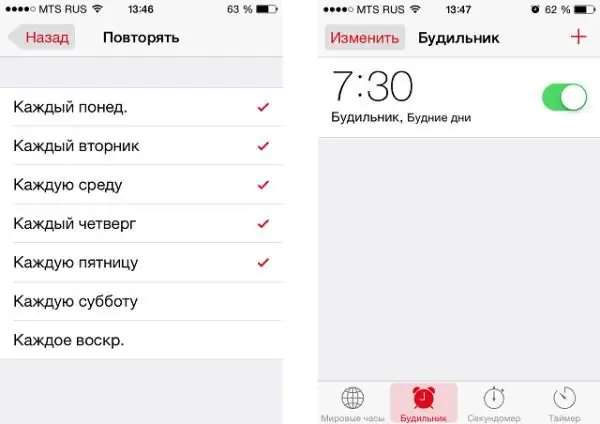
Réglez le volume de votre alarme sur Apple iPhone
Comment changer le son de l'alarme sur "iPhone-5S" ? Malheureusement ce n'est pas possible. La version 2018 ne vous permet pas de modifier le son de l'alarme sur l'iPhone. Une telle fonction n'existe tout simplement pas. En fait, vous pouvez rendre le son plus silencieux ou plus fort, mais avec cela, le son des notifications et des appels disparaîtra également. Par conséquent, un utilisateur qui ne souhaite pas entendre les notifications bruyantes la nuit doit désactiver le son, puis le réactiver le matin. Cependantautomatiser cela ne fonctionnera pas, ce qui est un gros inconvénient pour les réveils iPhone. Peut-être que dans les nouvelles versions qui sortiront en 2019, cette option apparaîtra.
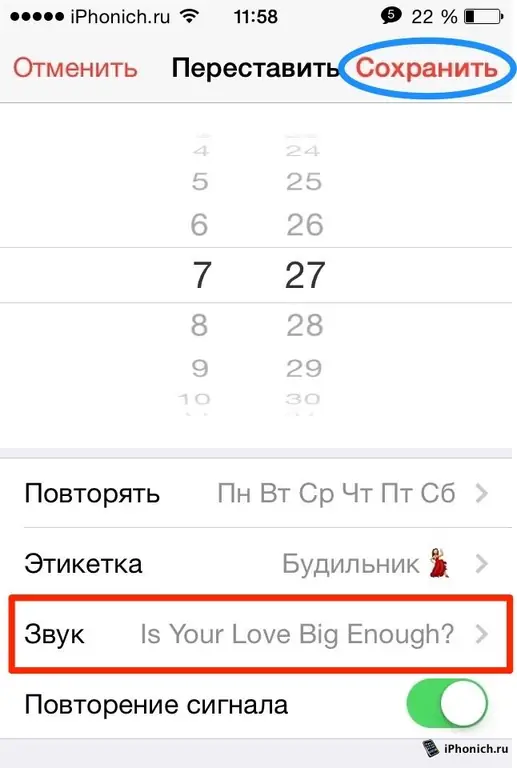
Vous pouvez modifier le volume du réveil et, en même temps, toutes les notifications en utilisant les touches correspondantes sur le téléphone lui-même. Mais il existe toujours un moyen de modifier les paramètres de la section "Son". Mais à propos de ça, pas maintenant.
Est-il possible de couper le son du réveil ? Oui, vous pouvez certainement. Lors de la modification des paramètres, l'utilisateur peut spécifier que lorsqu'un appel est passé, l'iPhone vibre uniquement et n'émet pas de signal.
Comment changer la sonnerie d'alarme sur Apple iPhone ?
En plus des mélodies intégrées, vous pouvez mettre votre propre chanson/sonnerie dans votre smartphone. Pour ce faire, à l'étape des paramètres, sélectionnez l'élément "sélectionner une chanson", après quoi vous vous retrouverez dans l'Apple Store. Ici, vous devrez trouver la chanson que vous vouliez, cliquez sur le bouton "+" dessus. Ainsi, la question de savoir comment changer le son du réveil sur iPhone-6 disparaît.
Si vous avez besoin d'une sonnerie, au même endroit, dans l'Apple Store, appelez l'élément "Acheter plus de sons" et sélectionnez la sonnerie souhaitée. Achetez-le et installez-le sur votre Apple iPhone.
Pourquoi l'alarme ne s'est-elle pas déclenchée sur votre smartphone ?
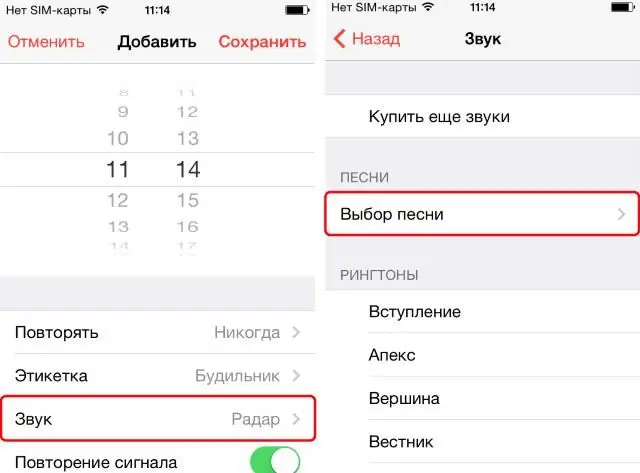
Si l'alarme que vous avez réglée ne fonctionne pas, vérifiez si vous avez tout fait correctement ? Peut-être que vous ne l'avez tout simplement pas allumé ou que vous avez appuyé sur quelque chose de mal.
Mais si vous avez tout fait correctement et que la fenêtre d'alarme apparaît, mais qu'il n'y a pas de son, que dois-je faire ?Très probablement une panne matérielle. Votre iPhone a un haut-parleur ou un signal cassé. Dans ce cas, vous devez demander l'aide d'un bon maître Apple. Ne soyez pas surpris si le prix est élevé, c'est un équipement coûteux.
Voici les raisons pour lesquelles l'alarme peut ne pas se déclencher:
- Mauvais fuseau horaire sur iPhone.
- Réveil sans son ni vibration.
- Votre téléphone est en mode silencieux et votre réveil n'est pas réglé pour vibrer.
- Le smartphone est mal configuré pour la première fois après l'achat.
- Le smartphone n'est pas d'origine, avec un mauvais firmware ou pas mis à jour.
Méthodes pour résoudre le problème:
- Redémarrage complet. Supprimer toutes les applications, alarmes, fermer toutes les applications. Effectuez ensuite une réinitialisation matérielle en maintenant enfoncés les boutons Accueil et Alimentation en même temps. Un tel redémarrage permet de se débarrasser de nombreux problèmes.
- Installer des applications d'alarme alternatives. S'ils ne fonctionnent pas, le problème vient certainement de vos haut-parleurs.
Conclusion
Il n'est pas difficile de comprendre comment changer le son du réveil sur le "iPhone 7 S". Pour les personnes qui ne connaissent pas du tout cette marque de technologie, cet article a été créé. Ici, nous avons appris quoi faire si le gadget ne fonctionnait pas, décrit les principales fonctions du réveil et certaines des applications téléphoniques liées au volume.






